 tutorial komputer
tutorial komputer
 pengetahuan komputer
pengetahuan komputer
 PC menghidupkan dan mematikan berulang kali tetapi tiada paparan
PC menghidupkan dan mematikan berulang kali tetapi tiada paparan
PC menghidupkan dan mematikan berulang kali tetapi tiada paparan
Apabila PC Windows anda kelihatan seperti menghidupkan dan mematikan berulang kali dan tidak mempunyai paparan, ia mungkin disebabkan oleh kegagalan perkakasan. Masalah ini biasanya berkaitan dengan isu kuasa. Berikut ialah beberapa penyelesaian untuk membantu anda menyelesaikan situasi ini.
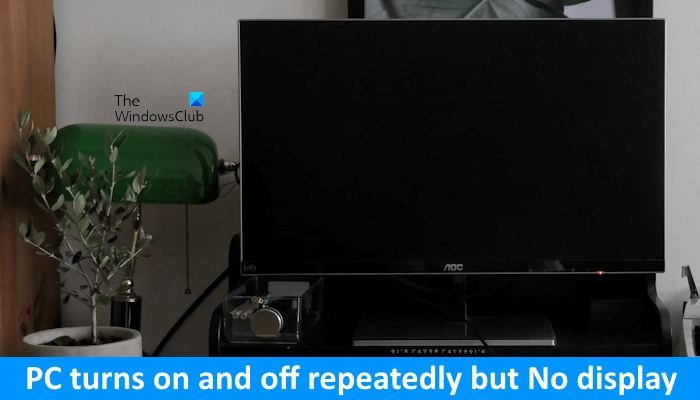
Apakah maksudnya apabila komputer saya dihidupkan dan dimatikan berulang kali?
Penukaran komputer yang kerap mungkin merupakan tanda kegagalan perkakasan, dan masalah bekalan kuasa juga boleh menyebabkan fenomena ini. CPU dan RAM adalah komponen perkakasan yang paling biasa yang menyebabkan masalah ini.
PC dihidupkan dan dimatikan berulang kali tetapi tiada paparan
Jika komputer anda dihidupkan dan dimatikan, tetapi tiada paparan, cadangan berikut akan membantu anda.
Walaupun berkelip BIOS adalah salah satu cara untuk menyelesaikan masalah but, tidak disyorkan untuk mencuba operasi ini jika komputer terus menghidupkan dan mematikan berulang kali. Oleh kerana flashing BIOS memerlukan bekalan kuasa yang stabil, jika bekalan kuasa terganggu semasa proses, ia boleh menyebabkan kerosakan pada motherboard.
Mari kita lihat semua pembaikan ini secara terperinci.
1] Putuskan sambungan dan sambung semula kord kuasa
Mula-mula, pastikan anda memutuskan sambungan kord kuasa daripada bekas komputer anda dan kemudian menyambungkannya semula. Sebelum melakukan ini, pastikan anda mematikan suis kuasa untuk memutuskan kuasa daripada alur keluar dinding. Kadangkala, sambungan kord kuasa boleh menjadi longgar, menyebabkan masalah yang sama.
2] Sambungkan komputer anda ke saluran keluar dinding yang lain
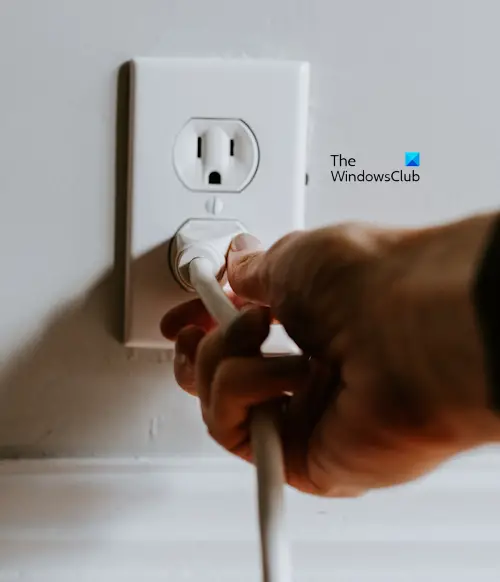
Mungkin terdapat masalah dengan alur keluar dinding anda yang menjejaskan berfungsi dengan betul mana-mana peranti elektronik yang dipasang padanya. Anda disyorkan supaya cuba memasangkan komputer anda ke saluran keluar lain yang boleh dipercayai dan mulakan semula. Semak sama ada masalah masih wujud.
Sila hubungi sokongan teknikal untuk membaiki alur keluar dinding yang rosak untuk mengelakkan kerosakan pada peranti anda yang disambungkan. Terima kasih atas pemahaman dan kerjasama anda.
3] Mulakan komputer riba anda tanpa bateri

Jika anda seorang pengguna komputer riba dan menghadapi masalah ini pada sistem anda, kami mengesyorkan anda untuk but komputer riba anda tanpa menggunakan bateri. Ini akan memberitahu anda jika masalah itu berkaitan dengan bateri komputer riba anda.
4]Tetapkan semula CMOS
Menetapkan semula CMOS juga akan menetapkan semula tetapan BIOS kepada nilai lalai. Terdapat dua cara untuk menetapkan semula CMOS satu ialah menggunakan kaedah pelompat dan satu lagi ialah mengeluarkan bateri CMOS.

Matikan sepenuhnya sistem dan buka bekas komputer. Sekarang, alihkan pelompat dari kedudukan lalai ke kedudukan lain (rujuk manual pengguna atau tapak web rasmi pengeluar komputer anda). Tunggu beberapa minit dan kemudian kembalikan pelompat ke kedudukan lalainya.
Jika kaedah jumper sukar untuk anda, anda boleh menggunakan kaedah lain. Selepas menutup sepenuhnya komputer, buka bekas komputer. Sekarang, keluarkan bateri CMOS. Ini adalah bateri kecil berbentuk syiling perak. Selepas mengeluarkan bateri, tunggu beberapa minit dan letakkan semula bateri di tempatnya.
Selepas menetapkan semula CMOS, hidupkan komputer dan lihat jika masalah masih wujud.
Salah satu kemungkinan punca isu ini ialah bateri cmos yang kehabisan. Kami mengesyorkan anda memasang bateri cmos baharu dan lihat sama ada ia membantu. Jika anda mempunyai multimeter digital, anda boleh menggunakannya untuk memeriksa voltan bateri cmos.
5]Letak semula memori
Kerap dimulakan semula adalah salah satu simptom kegagalan ingatan. Jika anda mempunyai berbilang modul memori, salah satu daripadanya mungkin rosak. Komputer Windows 11/10 mempunyai alat terbina dalam untuk menguji kesihatan RAM yang dipanggil Alat Diagnostik Memori. Dalam kes anda, komputer terus dihidupkan dan dimatikan. Oleh itu, anda tidak boleh menggunakan alat ini.

Untuk menyemak sama ada terdapat masalah dengan memori, masukkan memori ke dalam semua slot memori yang tersedia dan hidupkan komputer setiap kali. Ini juga akan memberitahu anda jika slot RAM atau slot RAM rosak. Jika sistem anda mempunyai berbilang modul memori, uji setiap modul memori secara individu.
6] Pasang semula CPU

Adakah anda membersihkan komputer anda kali terakhir? Jika ya, anda mungkin telah membuat kesilapan semasa mengalih keluar dan memasang semula CPU. Matikan komputer anda sepenuhnya dan keluarkan CPU dengan berhati-hati. Sekarang, periksa pinnya. Pastikan pin tidak rosak. Jika pin rosak, anda perlu membeli CPU baharu.
7] Bekalan kuasa pantas atau papan induk
Komputer anda terus menghidupkan dan mematikan. Ini juga mungkin disebabkan oleh masalah kuasa. Unit bekalan kuasa menukar voltan AC kepada voltan DC dan kemudian menghantarnya ke papan induk. Jika PSU gagal, anda mungkin menghadapi masalah sedemikian. PSU anda mungkin rosak.

Jika PSU berfungsi dengan baik, masalahnya mungkin pada motherboard anda. Papan induk PC mengandungi berbilang komponen perkakasan. Jika mana-mana komponen ini tidak berfungsi, sistem komputer anda akan mula mengalami masalah. Kami mengesyorkan agar anda membawa komputer anda ke juruteknik pembaikan komputer profesional untuk menyelesaikan punca isu dan menyelesaikan isu tersebut.
Itu sahaja. Saya harap ini membantu anda.
Atas ialah kandungan terperinci PC menghidupkan dan mematikan berulang kali tetapi tiada paparan. Untuk maklumat lanjut, sila ikut artikel berkaitan lain di laman web China PHP!

Alat AI Hot

Undresser.AI Undress
Apl berkuasa AI untuk mencipta foto bogel yang realistik

AI Clothes Remover
Alat AI dalam talian untuk mengeluarkan pakaian daripada foto.

Undress AI Tool
Gambar buka pakaian secara percuma

Clothoff.io
Penyingkiran pakaian AI

AI Hentai Generator
Menjana ai hentai secara percuma.

Artikel Panas

Alat panas

Notepad++7.3.1
Editor kod yang mudah digunakan dan percuma

SublimeText3 versi Cina
Versi Cina, sangat mudah digunakan

Hantar Studio 13.0.1
Persekitaran pembangunan bersepadu PHP yang berkuasa

Dreamweaver CS6
Alat pembangunan web visual

SublimeText3 versi Mac
Perisian penyuntingan kod peringkat Tuhan (SublimeText3)

Topik panas
 1385
1385
 52
52
 Apabila saya menghidupkan komputer, ia sentiasa berhenti pada skrin logo papan induk Tiada apa-apa yang berlaku apabila saya menekan apa-apa, dan saya tidak boleh memasukkan bios?
Apr 23, 2024 am 09:13 AM
Apabila saya menghidupkan komputer, ia sentiasa berhenti pada skrin logo papan induk Tiada apa-apa yang berlaku apabila saya menekan apa-apa, dan saya tidak boleh memasukkan bios?
Apr 23, 2024 am 09:13 AM
Apabila saya menghidupkan komputer, ia sentiasa berhenti pada skrin logo papan induk Tiada apa-apa yang berlaku apabila saya menekan apa-apa, dan saya tidak boleh memasukkan bios? Ini biasanya kerana voltan bateri BIOS terlalu rendah, dan masa sistem telah kembali ke masa pratetap BIOS, seperti 2000.1.1, 00:00. Anda boleh menggunakannya selepas menekan F1 untuk memasukkan bios dan menetapkan masa Jangan matikan kuasa AC selepas dimatikan pada waktu malam Secara amnya, masa sistem tidak akan hilang apabila anda menghidupkan komputer pada keesokan harinya masih boleh memasuki sistem seperti biasa. Jika kuasa AC terputus, voltan bateri tidak dapat mengekalkan penggunaan kuasa bios dan komputer akan berada dalam keadaan yang sama semula pada hari berikutnya apabila ia dihidupkan. Menggantikan bateri bios adalah penyelesaian muktamad. Win11 tersekat pada antara muka logo papan induk semasa boot? 1. Ia adalah masalah dengan tetapan bios Kami hanya perlu mencari item tetapan yang sepadan.
 Bagaimana untuk memasukkan bios pada motherboard hp
May 04, 2024 pm 09:01 PM
Bagaimana untuk memasukkan bios pada motherboard hp
May 04, 2024 pm 09:01 PM
Bagaimana untuk menyediakan but cakera U dalam bios komputer riba HP (cara memasukkan bios komputer HP) dan kemudian masukkan cakera U untuk dibut dahulu ke dalam port USB buku nota Jika anda ingin memasang sistem, sistem program mesti telah disediakan dalam cakera U. Pertama, buka komputer riba Pastikan komputer riba dimatikan. Kemudian masukkan cakera U yang anda ingin but dahulu ke dalam port USB buku nota Jika anda ingin memasang sistem, prasyaratnya ialah program sistem telah disediakan dalam cakera U. Ambil komputer desktop HP ProDesk400G5SFF sebagai contoh. Tetapkan kaedah permulaan cakera BIOS: Mula-mula, mulakan semula komputer dan tunggu skrin permulaan muncul. Terdapat dua cara untuk menyediakan permulaan cakera USB pada komputer riba HP Satu ialah dengan terus menekan kekunci pintasan untuk memilih
 Tutorial memasang komputer dan memasang sistem? Bagaimana untuk memasang sistem win11 semasa memasang komputer?
Apr 27, 2024 pm 03:38 PM
Tutorial memasang komputer dan memasang sistem? Bagaimana untuk memasang sistem win11 semasa memasang komputer?
Apr 27, 2024 pm 03:38 PM
Tutorial memasang komputer dan memasang sistem? Pada masa kini, pemasangan sistem untuk memasang komputer adalah sangat mudah dan mudah, dan hanya memerlukan CD. Mula-mula masukkan tetapan bios, tetapkan komputer untuk boot dahulu dengan pemacu CD-ROM, kemudian mulakan semula komputer dan muatkan CD sistem ke dalam pemacu CD-ROM. CD akan memasuki keadaan pemasangan secara automatik Pada masa ini, anda hanya perlu membahagikan semula partition secara manual, dan selebihnya akan dilengkapkan secara automatik. Bagaimana untuk memasang sistem win11 semasa memasang komputer? 1. Pertama, kita perlu memuat turun fail imej win11 dari tapak ini sebelum memasangnya. 2. Fail imej win11 telah menjalani sejumlah besar ujian profesional untuk memastikan pemasangan yang stabil dan operasi yang lancar. 3. Selepas muat turun selesai, muatkan folder dalam laluan muat turun dan jalankan proses "windowssetup" di dalamnya.
 Logo but papan induk MSI
May 08, 2024 pm 02:20 PM
Logo but papan induk MSI
May 08, 2024 pm 02:20 PM
Cara membatalkan ikon papan induk MSI semasa but 1. Tekan kekunci DEL semasa but untuk masuk ke BIOS. Secara amnya, dalam item "Ciri Terperinci", anda boleh menemui perkataan skrin LOGO papan induk MSI. Pilih DIHIDAPKAN, simpan dan keluar. Tidak akan ada lagi skrin LOGO papan induk MSI ini apabila anda menghidupkan komputer pada masa hadapan. Papan induk MSI merujuk kepada jenama papan induk yang dibangunkan oleh MSI (Syarikat Teknologi MSI). 2. Logo yang dipaparkan semasa komputer dihidupkan pada asasnya adalah logo pengeluar motherboard. Anda boleh menetapkan QUICKPOST kepada DISENABLE dalam BIOS, supaya logo secara amnya tidak akan dipaparkan. Ia akan memaparkan maklumat berkaitan konfigurasi komputer dan memberi anda butiran lanjut. 3. Mula-mula, ajar anda cara menghidupkan BIOS dalam persekitaran Windows. Pertama: Pergi dalam talian
 Bagaimana untuk memasukkan bios selepas memasang komputer? Bagaimana untuk memasukkan bios semasa memasang komputer?
May 07, 2024 am 09:13 AM
Bagaimana untuk memasukkan bios selepas memasang komputer? Bagaimana untuk memasukkan bios semasa memasang komputer?
May 07, 2024 am 09:13 AM
Bagaimana untuk memasukkan bios selepas memasang komputer? Sebelum memasuki BIOS, anda perlu memastikan bahawa komputer dimatikan sepenuhnya dan dimatikan. Berikut adalah beberapa cara biasa untuk memasuki BIOS: 1. Gunakan kekunci pintasan: Kebanyakan pengeluar komputer akan memaparkan mesej segera semasa permulaan memberitahu anda kekunci mana yang perlu ditekan untuk memasuki tetapan BIOS. Biasanya kekunci F2, F10, F12 atau Padam. Selepas menekan kekunci yang sesuai, anda sepatutnya dapat melihat skrin dengan maklumat tentang perkakasan komputer anda dan tetapan BIOS. 2. Gunakan butang pada papan induk: Sesetengah papan induk komputer mempunyai butang khusus untuk memasukkan tetapan BIOS. Butang ini biasanya dilabel "BIOS" atau "UEFI". Selepas menekan butang anda sepatutnya dapat melihat
 Bagaimana untuk menaik taraf papan induk Gigabyte kepada Win11_Bagaimana untuk menaik taraf papan induk Gigabyte kepada Win11
May 06, 2024 pm 12:04 PM
Bagaimana untuk menaik taraf papan induk Gigabyte kepada Win11_Bagaimana untuk menaik taraf papan induk Gigabyte kepada Win11
May 06, 2024 pm 12:04 PM
1. Win11 tidak mempunyai keperluan yang sangat tinggi untuk papan induk Anda boleh memuat turun healthcheck atau whynotwin11 untuk menyemak sama ada peranti perkakasan anda yang lain menyokongnya (anda boleh memuat turunnya dari laman web ini). 2. Jika syarat lain dipenuhi dan hanya tpm tidak memenuhi syarat, anda boleh mengaktifkan tpm dalam tetapan bios. 3. Mulakan semula sistem, dan kemudian tekan [DEL] pada papan kekunci untuk memasukkan tetapan BIOS apabila logo muncul. 4. Masukkan pilihan [Settings] dan pilihan [Miscellaneous] dalam urutan. 5. Cari [Intel Platform Trust Technology (PTT)] di bawah dan tetapkannya kepada [Start]. 6. Jika ia adalah platform AMD, maka
 Bagaimana untuk membolehkan tpm2.0 dalam win11_Cara untuk membolehkan tpm2.0 dalam win11
May 08, 2024 pm 06:10 PM
Bagaimana untuk membolehkan tpm2.0 dalam win11_Cara untuk membolehkan tpm2.0 dalam win11
May 08, 2024 pm 06:10 PM
1. Papan induk Gigabait 1. Mula-mula, kita mulakan semula komputer dan gunakan papan kekunci [DEL] untuk memasukkan tetapan BIOS semasa memulakan semula. 2. Cari dan masukkan tab [Tetapan] di atas. 3. Kemudian cari dan masukkan [Pelbagai] di bawah tetapan 4. Tetapkan [Intel Platform Trust Technology (PTT)] kepada [Enabled] 5. Selepas tetapan selesai, gunakan papan kekunci [F10] untuk menyimpan, dan kemudian klik [YA] untuk keluar. 2. Papan induk ASUS 1. Mula-mula mulakan semula komputer dan terus ketik [del] pada papan kekunci untuk memasukkan tetapan bios semasa but. 2. Klik [AdvancedMode] atau tekan [F7] untuk mencari [A
 Kata laluan universal bios komputer Lenovo
Apr 30, 2024 am 10:49 AM
Kata laluan universal bios komputer Lenovo
Apr 30, 2024 am 10:49 AM
Bagaimana untuk menetapkan kata laluan bios komputer Lenovo 1. Pertama, kita tekan f2 untuk memasukkan bios dan beralih ke item menu keselamatan. Kemudian kami menggunakan kekunci anak panah atas dan bawah untuk memilih pilihan kata laluan dan tekan kekunci Enter untuk memasuki Dilumpuhkan bermakna kata laluan pentadbir super bios tidak ditetapkan pada masa ini. 2. Langkah pertama ialah memasukkan antara muka bios Selepas menghidupkan komputer, tekan F12 dengan segera untuk memasuki antara muka permulaan bios. Dalam bar menu maklumat komputer ini, anda boleh melihat maklumat perkakasan utama seperti model komputer, versi BIOS, CPU, memori, cakera keras, pemacu optik, dsb. Langkah 2: Tekan kekunci anak panah kanan → pada papan kekunci untuk memasukkan tetapan konfigurasi perkakasan. 3. Masukkan pemacu kilat USB ke dalam komputer, dan kemudian



